Discord Hareketli Sunucu Simgesi Nasıl Yapılır?
Discord kanal sahipleri daha eğlenceli, daha çekici sunuculara sahip olmak için Discord hareketli sunucu simgesi nasıl yapılır diye araştırmaya koyuluyorlar. Eğer siz de benze rşekilde bir araştırma içerisindeyseniz hem doğru sitede hem de doğru yoldasınız demektir. Tayming ile öğreneceğiniz hareketli sunucu yapma kanalınızı uçuracaktır.
Discord Hareketli Sunucu Simgesi Yapma Şarları Nelerdir?
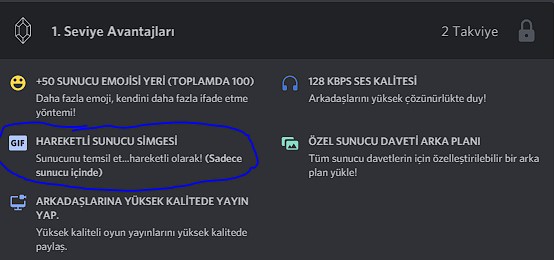
Discord, karşılıklı iletişimi sağlayan çevrimiçi bir toplantı platformudur. TeamSpeak, Skype gibi uygulamaların zamana yenik düşmesinin ardından ortaya çıkan ve hepsini gölgede bırakan Discord, her geçen gün yeni bir özellikle karşımıza geliyor. Discord'un ışıltılı dünyasında biraz daha eğlenceli kanallara sahip olmak isteyen Discord kullanıcıları hareketli sunucu simgesi nasıl yapılır Discord diye soruşturmaya başlıyorlar. Bize de doğal olarak yanıtlamak düşüyor.
Discord hareketli sunucu simgesi nasıl yapılır sorusuna yanıt vermeden önce Discord hareketli sunucu simge yapma şartları nelerdir konusunda değinmenin daha mantıklı olacağını düşünüyoruz. Çünkü her Discord kanal sahibi doğrudan hareketli sunucu simgesi kullanamaz. Discord bu özelliği kullanabilmeniz için kanalınızın en azından 1. seviye olmasını istiyor. Resimde de gördüğünüz gibi birinci seviye bir kanalınız varsa hareketli sunucu simgesi yapabilirsiniz.
Discord Hareketli Sunucu Simgesi Nasıl Yapılır?
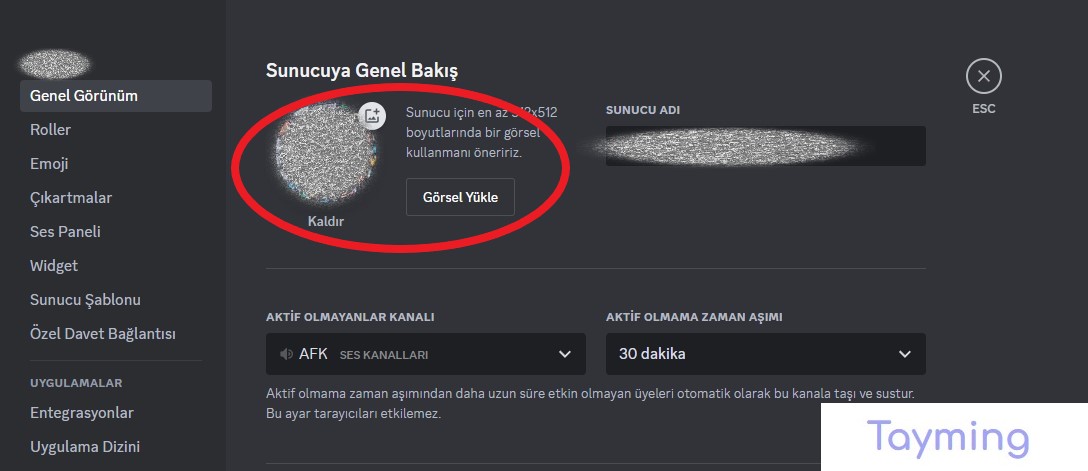
Diğer tüm sorularınıza yanıt verdiğimize göre artık Discord hareketli sunucu simgesi nasıl yapılır sorusuna geçelim. Eğer daha fazla zaman kaybetmeden Discord kanalınızı en harika görünen kanallar arasında sokmak istiyorsanız aşağıdaki adımları eksiksiz şekilde takip etmeli, karşınıza çıkması muhtemel hatalarda Tayming içerik üreticilerine ulaşmalısınız. Karşınızda hareketli Discord kanal simgesi yapma adımları;
- Discord kanalınıza sağ tıklayın,
- Sunucu Ayarları'nın üzerine gelip Genel Görünüm seçeneğine tıklayın,
- Sunucuya Genel Bakış ekranında Avatarınızın yanındaki Görsel Yükle butonuna tıklayın,
- Yüklemek istediğiniz gifi seçin ve yüklenme işlemlerini tamamlayın.
Sizlerle paylaştığımız adımları sırasıyla takip ettiğinizde hiç zorlanmadan hareketli sunucu simgesine sahip olabilirsiniz. Eğer bazı hatalarla karşılaşıyorsanız seçtiğiniz gifi kontrol etmeyi veya başka bir görsel kullanmayı deneyebilirsiniz. Daha önce de söylediğimiz gibi Discord hareketli kanal simgesi nasıl yapılır sorusundan önce sunucunuzu en azından 1 seviye yapmalısınız.
